css实现三列布局有哪些方法
css实现三列布局的方法:1、float浮动布局;2、绝对定位布局;3、flexbox弹性布局,存在IE上兼容性问题,只能支持IE9以上;4、table表格布局,不利于搜索引擎抓取信息;5、gird网格布局,兼容性差。

本教程操作环境:windows7系统、CSS3&&HTML5版、Dell G3电脑。
三栏布局,顾名思义就是两边固定,中间自适应。三栏布局在实际的开发十分常见,比如淘宝网的首页,就是个典型的三栏布局:即左边商品导航和右边导航固定宽度,中间的主要内容随浏览器宽度自适应。
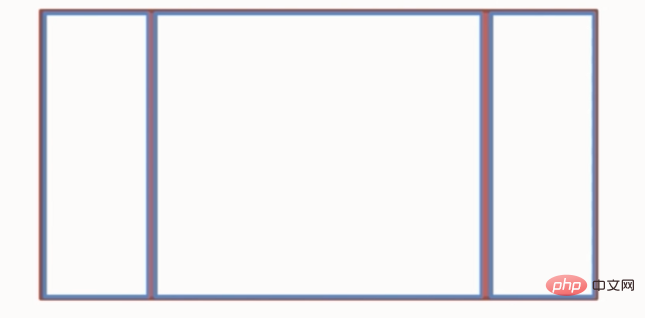
我们不妨假定这样一个布局:高度已知,其中左栏、右栏宽度各为300px,中间自适应,可以通过几种方法来实现?以及各自的优缺点是什么?
一、浮动布局
<!DOCTYPE html>
<html>
<head>
<meta charset="utf-8">
<title>Layout</title>
<style media="screen">
html * {
padding: 0;
margin: 0;
}
.layout article div {
min-height: 150px;
}
</style>
</head>
<body>
<!--浮动布局 -->
<section class="layout float">
<style media="screen">
.layout.float .left {
float: left;
width: 300px;
background: red;
}
.layout.float .center {
background: yellow;
}
.layout.float .right {
float: right;
width: 300px;
background: blue;
}
</style>
<h1>三栏布局</h1>
<article class="left-right-center">
<div class="left"></div>
<div class="right"></div> // 右栏部分要写在中间内容之前
<div class="center">
<h2>浮动解决方案</h2>
1.这是三栏布局的浮动解决方案; 2.这是三栏布局的浮动解决方案; 3.这是三栏布局的浮动解决方案; 4.这是三栏布局的浮动解决方案; 5.这是三栏布局的浮动解决方案; 6.这是三栏布局的浮动解决方案;
</div>
</article>
</section>
</body>
</html>这种布局方式,dom结构必须是先写浮动部分,然后再中间块,否则右浮动块会掉到下一行。
浮动布局的优点就是比较简单,兼容性也比较好。但浮动布局是有局限性的,浮动元素脱离文档流,要做清除浮动,这个处理不好的话,会带来很多问题,比如父容器高度塌陷等。
二、绝对定位布局
<!--绝对布局 -->
<section class="layout absolute">
<style>
.layout.absolute .left-center-right>div{
position: absolute;//三块都是绝对定位
}
.layout.absolute .left {
left:0;
width: 300px;
background: red;
}
.layout.absolute .center {
right: 300px;
left: 300px;//离左右各三百
background: yellow;
}
.layout.absolute .right {
right: 0;
width: 300px;
background: blue;
}
</style>
<h1>三栏布局</h1>
<article class="left-center-right">
<div class="left"></div>
<div class="center">
<h2>绝对定位解决方案</h2>
1.这是三栏布局的浮动解决方案; 2.这是三栏布局的浮动解决方案; 3.这是三栏布局的浮动解决方案; 4.这是三栏布局的浮动解决方案; 5.这是三栏布局的浮动解决方案; 6.这是三栏布局的浮动解决方案;
</div>
<div class="right"></div>
</article>
</section>绝对定位布局优点就是快捷,设置很方便,而且也不容易出问题。缺点就是,容器脱离了文档流,后代元素也脱离了文档流,高度未知的时候,会有问题,这就导致了这种方法的有效性和可使用性是比较差的。
三、flexbox布局
<!--flexbox布局-->
<section class="layout flexbox">
<style>
.layout.flexbox .left-center-right{
display: flex;
}
.layout.flexbox .left {
width: 300px;
background: red;
}
.layout.flexbox .center {
background: yellow;
flex: 1;
}
.layout.flexbox .right {
width: 300px;
background: blue;
}
</style>
<h1>三栏布局</h1>
<article class="left-center-right">
<div class="left"></div>
<div class="center">
<h2>flexbox解决方案</h2>
1.这是三栏布局的浮动解决方案; 2.这是三栏布局的浮动解决方案; 3.这是三栏布局的浮动解决方案; 4.这是三栏布局的浮动解决方案; 5.这是三栏布局的浮动解决方案; 6.这是三栏布局的浮动解决方案;
</div>
<div class="right"></div>
</article>
</section>flexbox布局是css3里新出的一个,它就是为了解决上述两种方式的不足出现的,是比较完美的一个。目前移动端的布局也都是用flexbox。 flexbox的缺点就是IE10开始支持,但是IE10的是-ms形式的。
四、表格布局
<!--表格布局-->
<section class="layout table">
<style>
.layout.table .left-center-right {
display: table;
height: 150px;
width: 100%;
}
.layout.table .left-center-right>div {
display: table-cell;
}
.layout.table .left {
width: 300px;
background: red;
}
.layout.table .center {
background: yellow;
}
.layout.table .right {
width: 300px;
background: blue;
}
</style>
<h1>三栏布局</h1>
<article class="left-center-right">
<div class="left"></div>
<div class="center">
<h2>表格布局解决方案</h2>
1.这是三栏布局的浮动解决方案; 2.这是三栏布局的浮动解决方案; 3.这是三栏布局的浮动解决方案; 4.这是三栏布局的浮动解决方案; 5.这是三栏布局的浮动解决方案; 6.这是三栏布局的浮动解决方案;
</div>
<div class="right"></div>
</article>
</section>表格布局的兼容性很好(见下图),在flex布局不兼容的时候,可以尝试表格布局。当内容溢出时会自动撑开父元素。
表格布局也是有缺陷:①无法设置栏边距;②对seo不友好;③当其中一个单元格高度超出的时候,两侧的单元格也是会跟着一起变高的,然而有时候这并不是我们想要的效果。
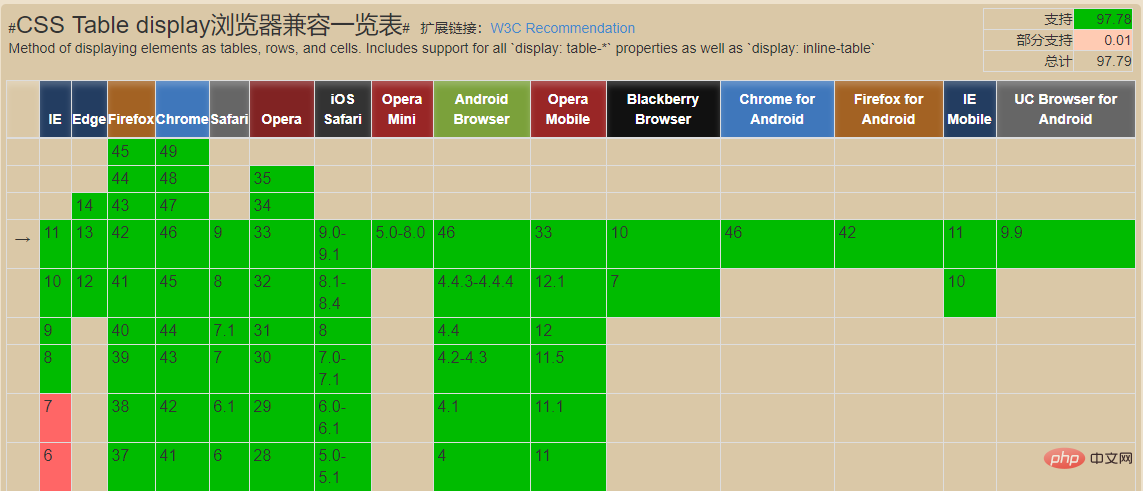
五、网格布局
<!--网格布局-->
<section class="layout grid">
<style>
.layout.grid .left-center-right {
display: grid;
width: 100%;
grid-template-columns: 300px auto 300px;
grid-template-rows: 150px;//行高
}
.layout.grid .left {
background: red;
}
.layout.grid .center {
background: yellow;
}
.layout.grid .right {
background: blue;
}
</style>
<h1>三栏布局</h1>
<article class="left-center-right">
<div class="left"></div>
<div class="center">
<h2>网格布局解决方案</h2>
1.这是三栏布局的浮动解决方案; 2.这是三栏布局的浮动解决方案; 3.这是三栏布局的浮动解决方案; 4.这是三栏布局的浮动解决方案; 5.这是三栏布局的浮动解决方案; 6.这是三栏布局的浮动解决方案;
</div>
<div class="right"></div>
</article>
</section>CSS Grid是创建网格布局最强大和最简单的工具。就像表格一样,网格布局可以让Web设计师根据元素按列或行对齐排列,但他和表格不同,网格布局没有内容结构,从而使各种布局不可能与表格一样。例如,一个网格布局中的子元素都可以定位自己的位置,这样他们可以重叠和类似元素定位。
但网格布局的兼容性不好。IE10+上支持,而且也仅支持部分属性。
六、总结
1、float布局是现在用的比较多的布局很多门户网站目前使用这个布局方式,使用的时候只需要注意一定要清除浮动。
2、Position布局只是根据定位属性去直接设置元素位置,个人感觉不太适合用做页面布局
3、table布局使用起来方便,兼容性也不存在问题,不利于搜索引擎抓取信息
4、flex布局比较强大,但是还是存在IE上兼容性问题,只能支持到IE9以上
5、grid布局很强大,但是兼容性很差。
学习视频分享:css视频教程
以上是css实现三列布局有哪些方法的详细内容。更多信息请关注PHP中文网其他相关文章!

热AI工具

Undresser.AI Undress
人工智能驱动的应用程序,用于创建逼真的裸体照片

AI Clothes Remover
用于从照片中去除衣服的在线人工智能工具。

Undress AI Tool
免费脱衣服图片

Clothoff.io
AI脱衣机

Video Face Swap
使用我们完全免费的人工智能换脸工具轻松在任何视频中换脸!

热门文章

热工具

记事本++7.3.1
好用且免费的代码编辑器

SublimeText3汉化版
中文版,非常好用

禅工作室 13.0.1
功能强大的PHP集成开发环境

Dreamweaver CS6
视觉化网页开发工具

SublimeText3 Mac版
神级代码编辑软件(SublimeText3)

热门话题
 HTML,CSS和JavaScript的角色:核心职责
Apr 08, 2025 pm 07:05 PM
HTML,CSS和JavaScript的角色:核心职责
Apr 08, 2025 pm 07:05 PM
HTML定义网页结构,CSS负责样式和布局,JavaScript赋予动态交互。三者在网页开发中各司其职,共同构建丰富多彩的网站。
 vue中怎么用bootstrap
Apr 07, 2025 pm 11:33 PM
vue中怎么用bootstrap
Apr 07, 2025 pm 11:33 PM
在 Vue.js 中使用 Bootstrap 分为五个步骤:安装 Bootstrap。在 main.js 中导入 Bootstrap。直接在模板中使用 Bootstrap 组件。可选:自定义样式。可选:使用插件。
 bootstrap怎么写分割线
Apr 07, 2025 pm 03:12 PM
bootstrap怎么写分割线
Apr 07, 2025 pm 03:12 PM
创建 Bootstrap 分割线有两种方法:使用 标签,可创建水平分割线。使用 CSS border 属性,可创建自定义样式的分割线。
 了解HTML,CSS和JavaScript:初学者指南
Apr 12, 2025 am 12:02 AM
了解HTML,CSS和JavaScript:初学者指南
Apr 12, 2025 am 12:02 AM
WebDevelovermentReliesonHtml,CSS和JavaScript:1)HTMLStructuresContent,2)CSSStyleSIT和3)JavaScriptAddSstractivity,形成thebasisofmodernWebemodernWebExexperiences。
 bootstrap按钮怎么用
Apr 07, 2025 pm 03:09 PM
bootstrap按钮怎么用
Apr 07, 2025 pm 03:09 PM
如何使用 Bootstrap 按钮?引入 Bootstrap CSS创建按钮元素并添加 Bootstrap 按钮类添加按钮文本
 bootstrap怎么调整大小
Apr 07, 2025 pm 03:18 PM
bootstrap怎么调整大小
Apr 07, 2025 pm 03:18 PM
要调整 Bootstrap 中元素大小,可以使用尺寸类,具体包括:调整宽度:.col-、.w-、.mw-调整高度:.h-、.min-h-、.max-h-
 bootstrap怎么插入图片
Apr 07, 2025 pm 03:30 PM
bootstrap怎么插入图片
Apr 07, 2025 pm 03:30 PM
在 Bootstrap 中插入图片有以下几种方法:直接插入图片,使用 HTML 的 img 标签。使用 Bootstrap 图像组件,可以提供响应式图片和更多样式。设置图片大小,使用 img-fluid 类可以使图片自适应。设置边框,使用 img-bordered 类。设置圆角,使用 img-rounded 类。设置阴影,使用 shadow 类。调整图片大小和位置,使用 CSS 样式。使用背景图片,使用 background-image CSS 属性。
 bootstrap怎么设置框架
Apr 07, 2025 pm 03:27 PM
bootstrap怎么设置框架
Apr 07, 2025 pm 03:27 PM
要设置 Bootstrap 框架,需要按照以下步骤:1. 通过 CDN 引用 Bootstrap 文件;2. 下载文件并将其托管在自己的服务器上;3. 在 HTML 中包含 Bootstrap 文件;4. 根据需要编译 Sass/Less;5. 导入定制文件(可选)。设置完成后,即可使用 Bootstrap 的网格系统、组件和样式创建响应式网站和应用程序。






